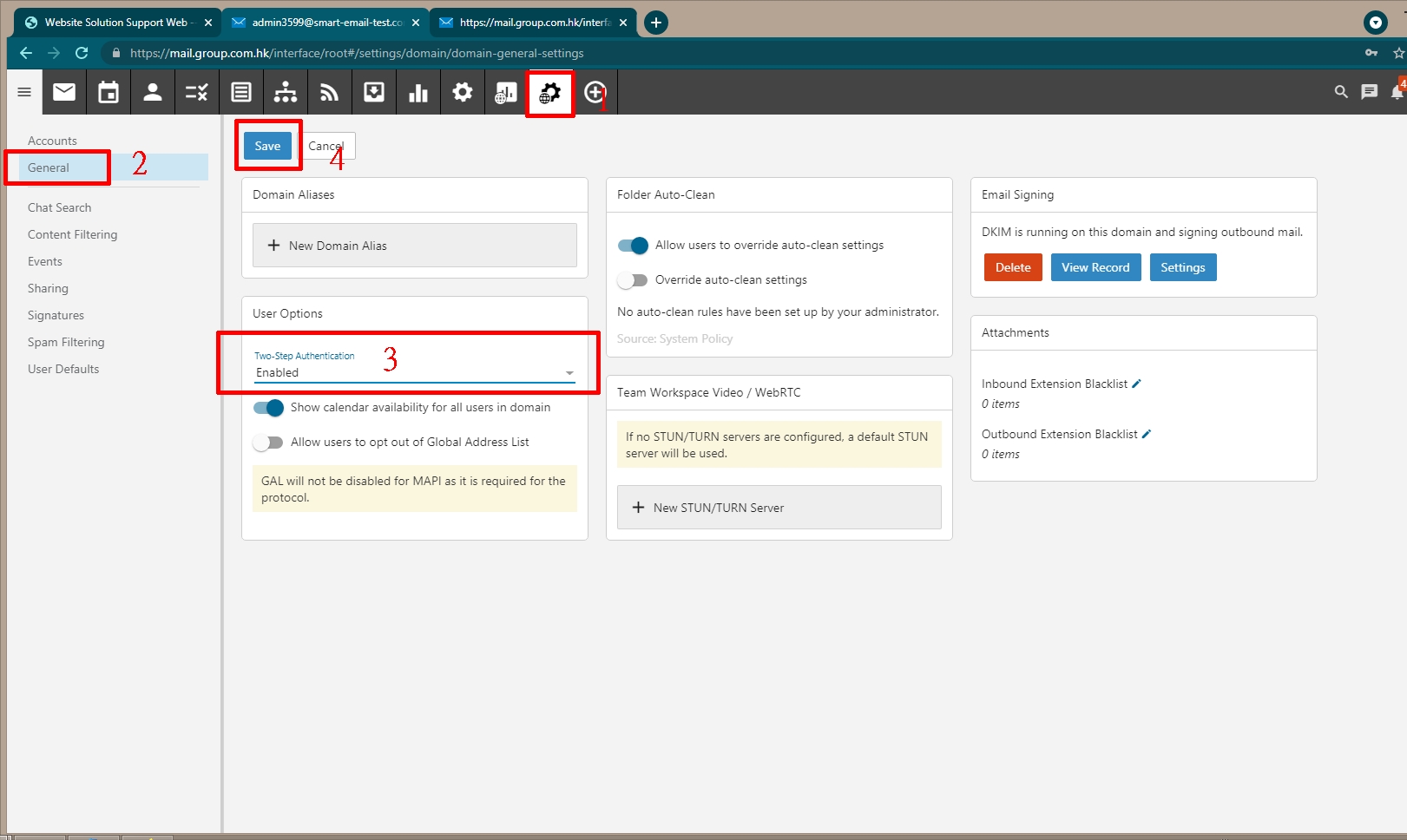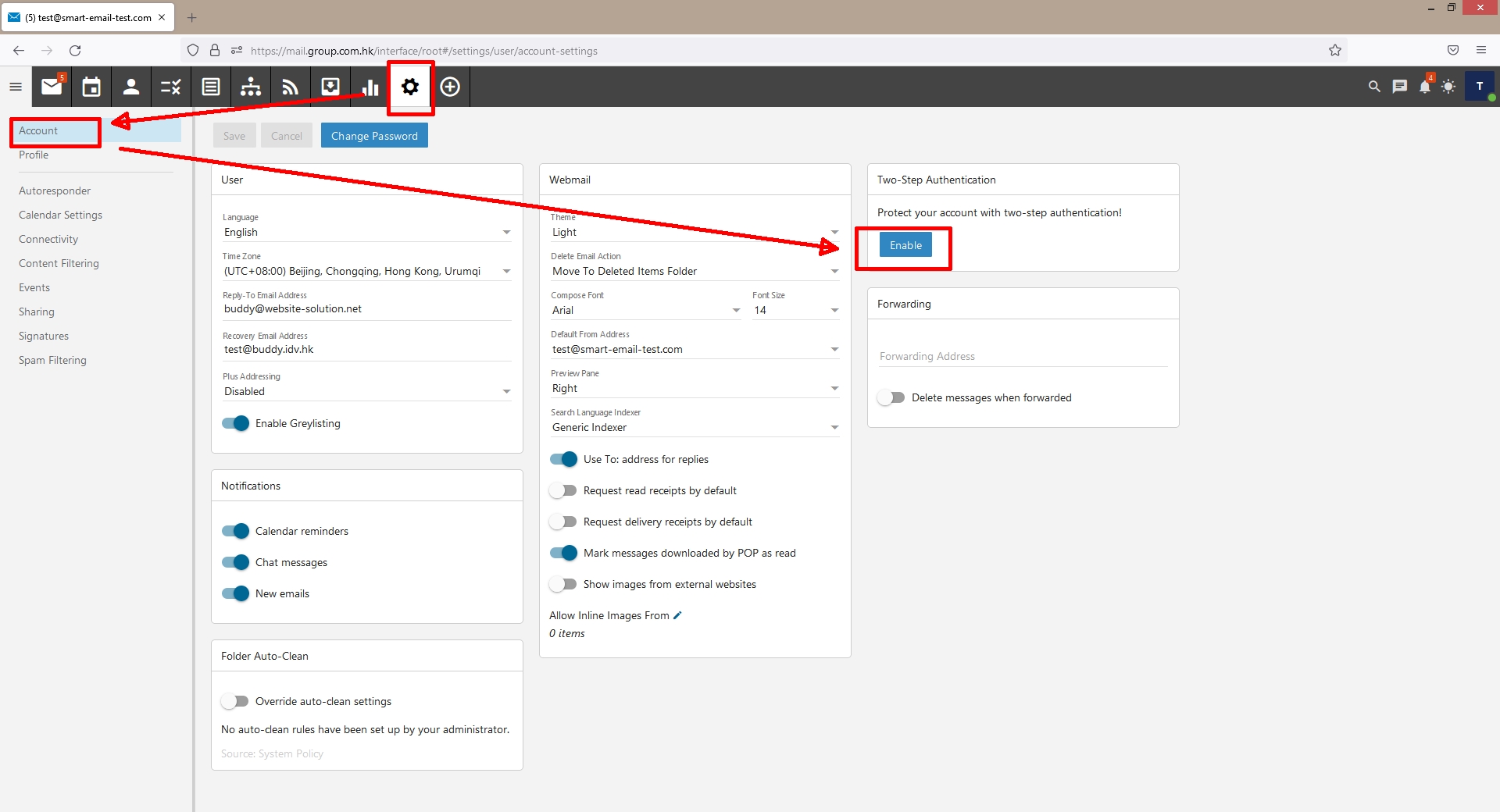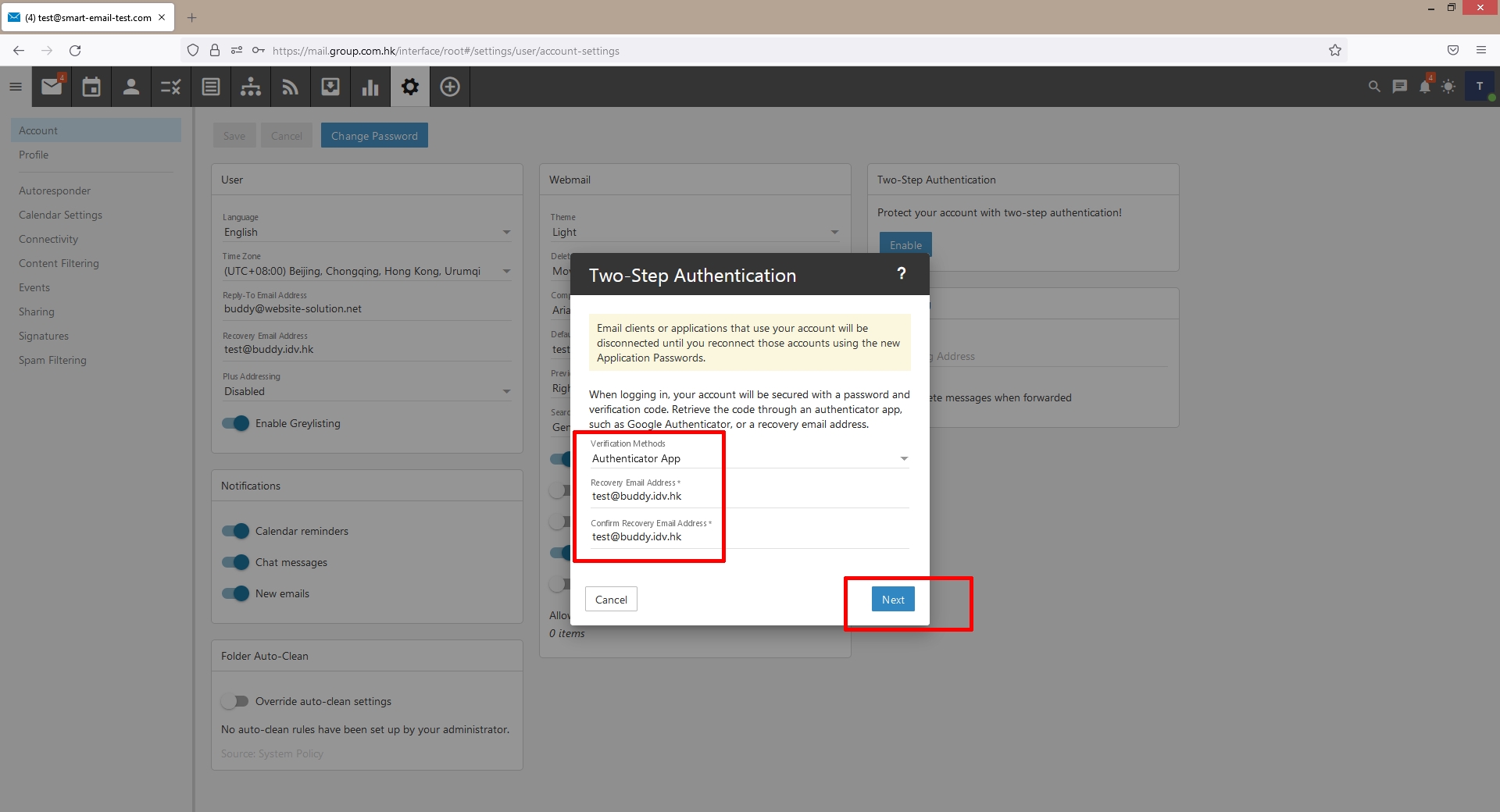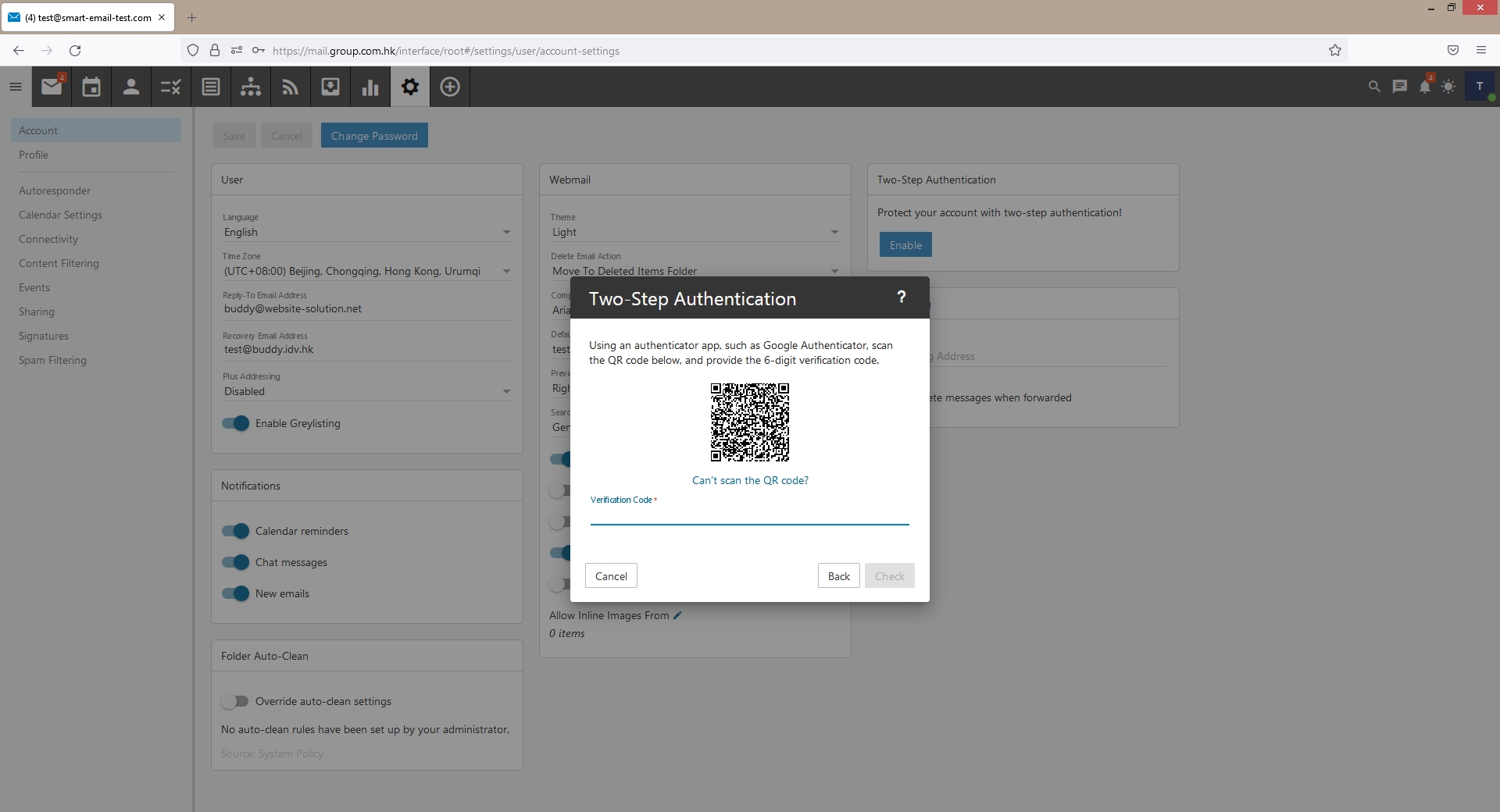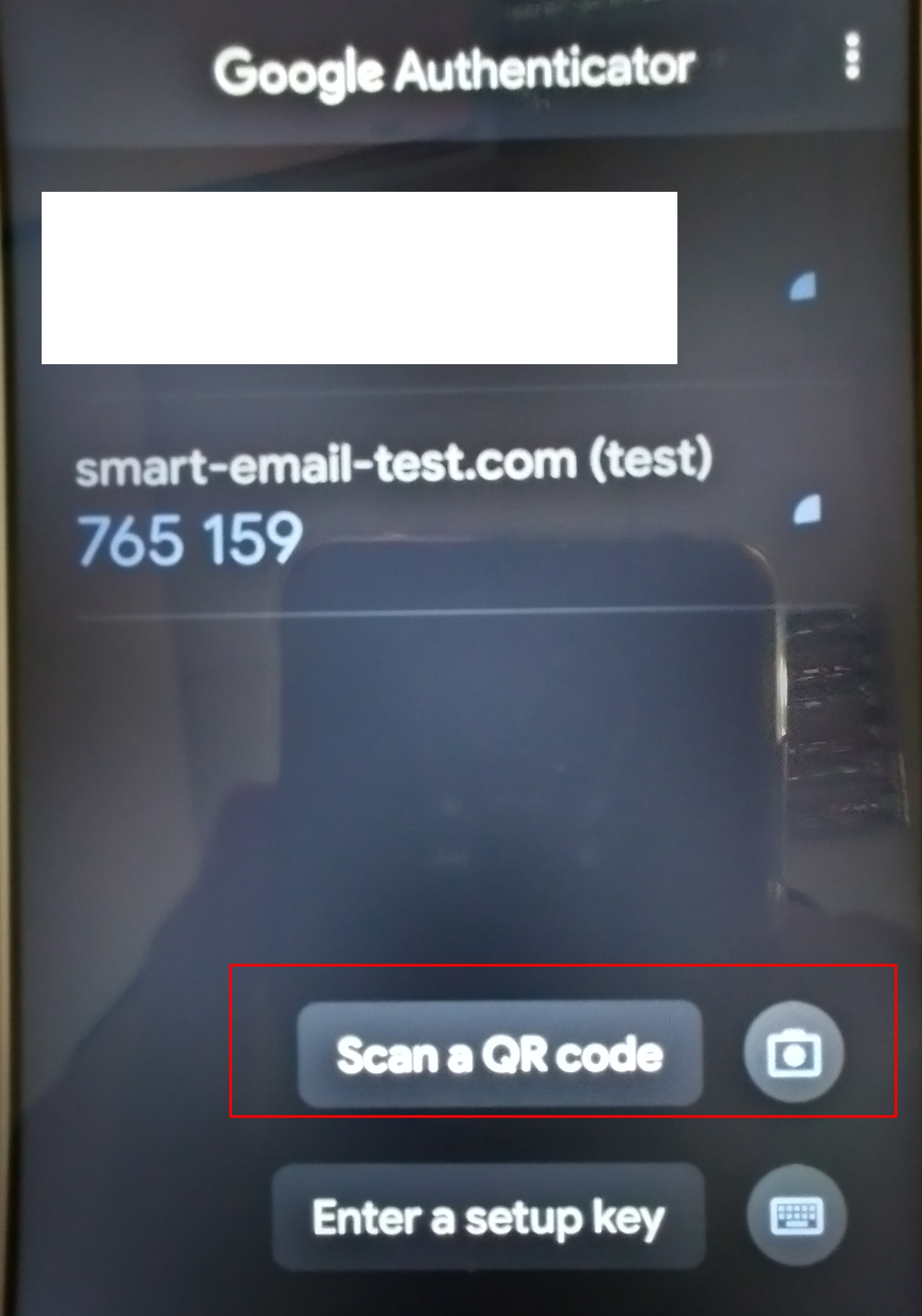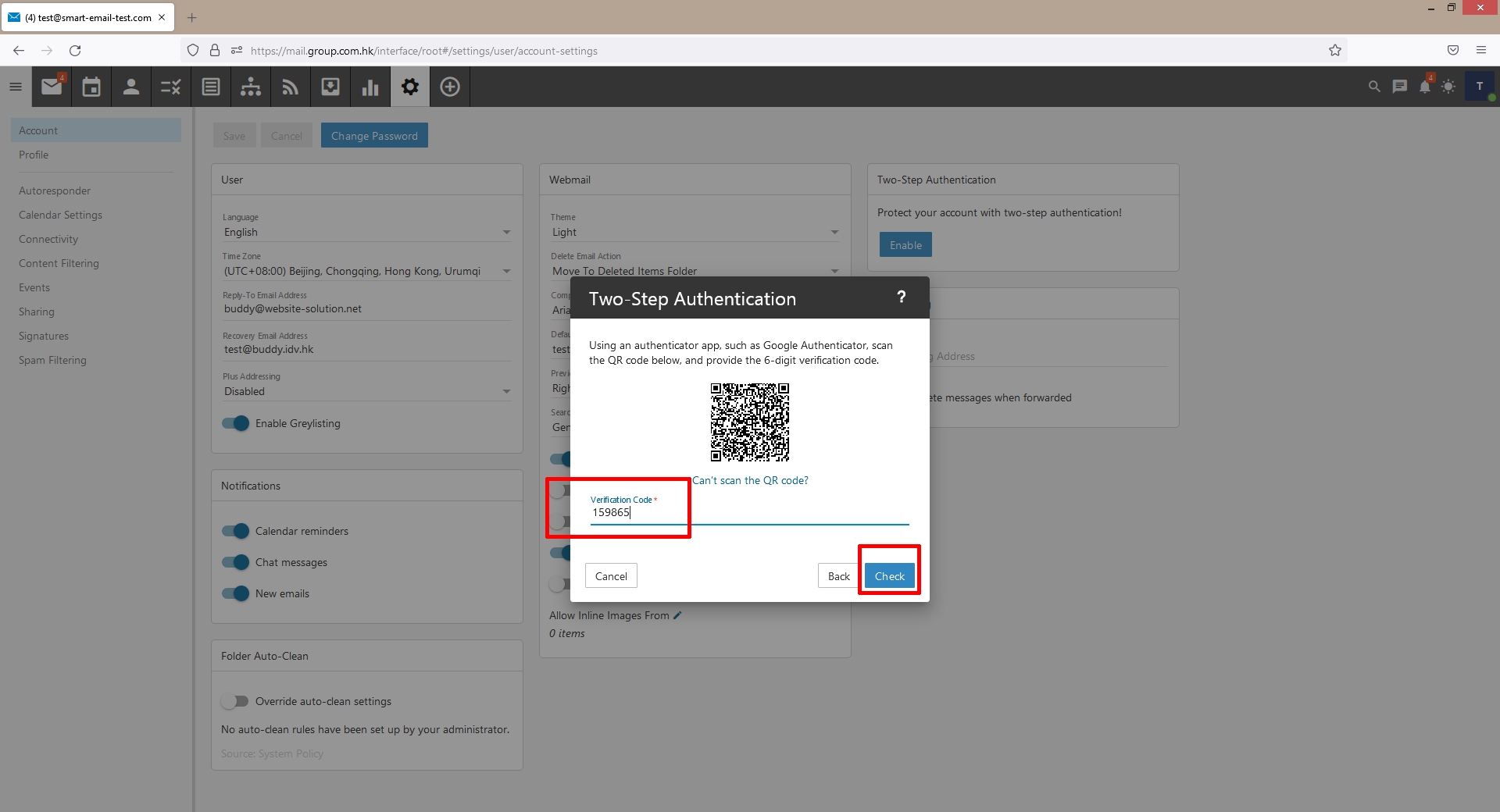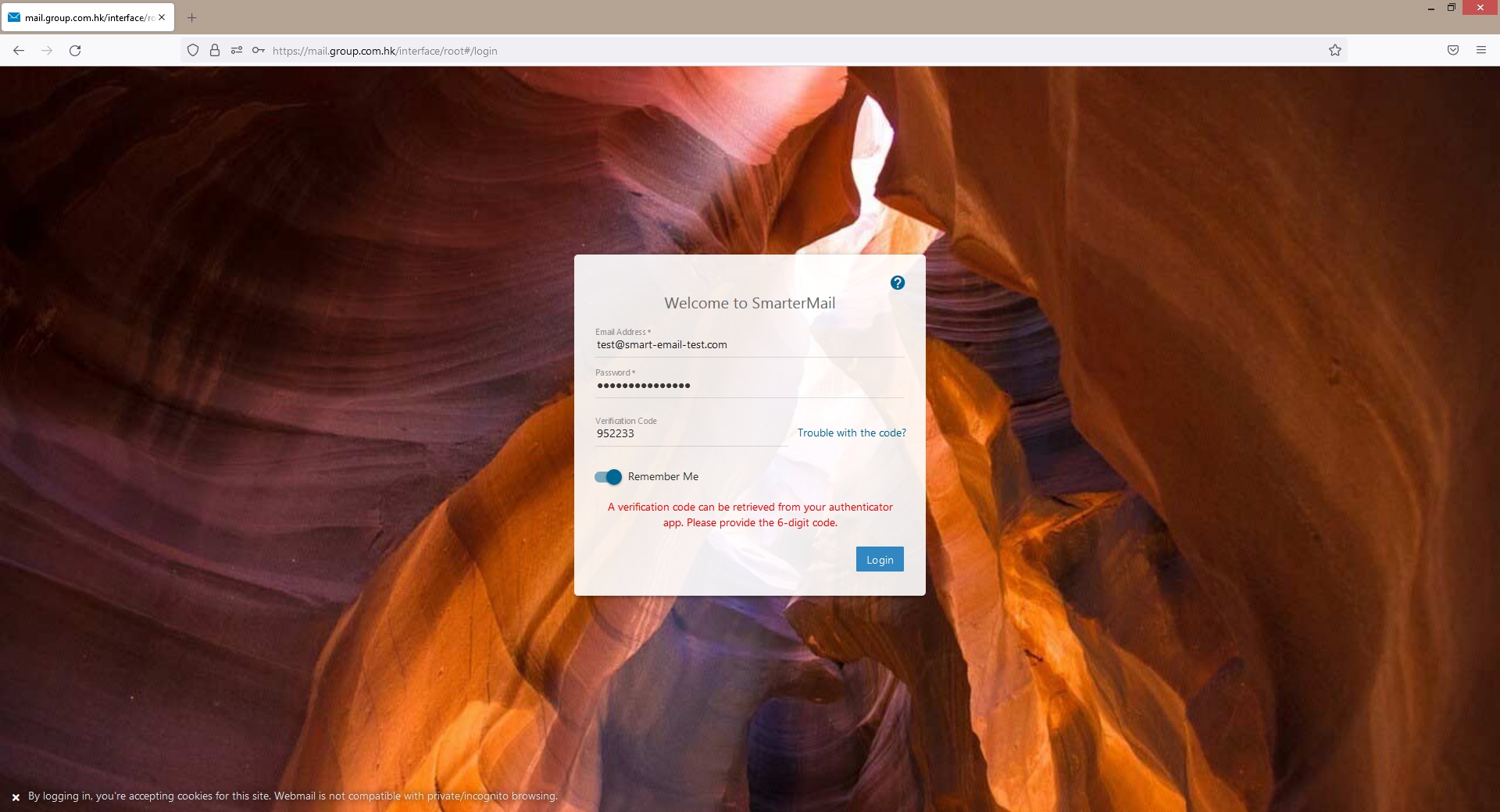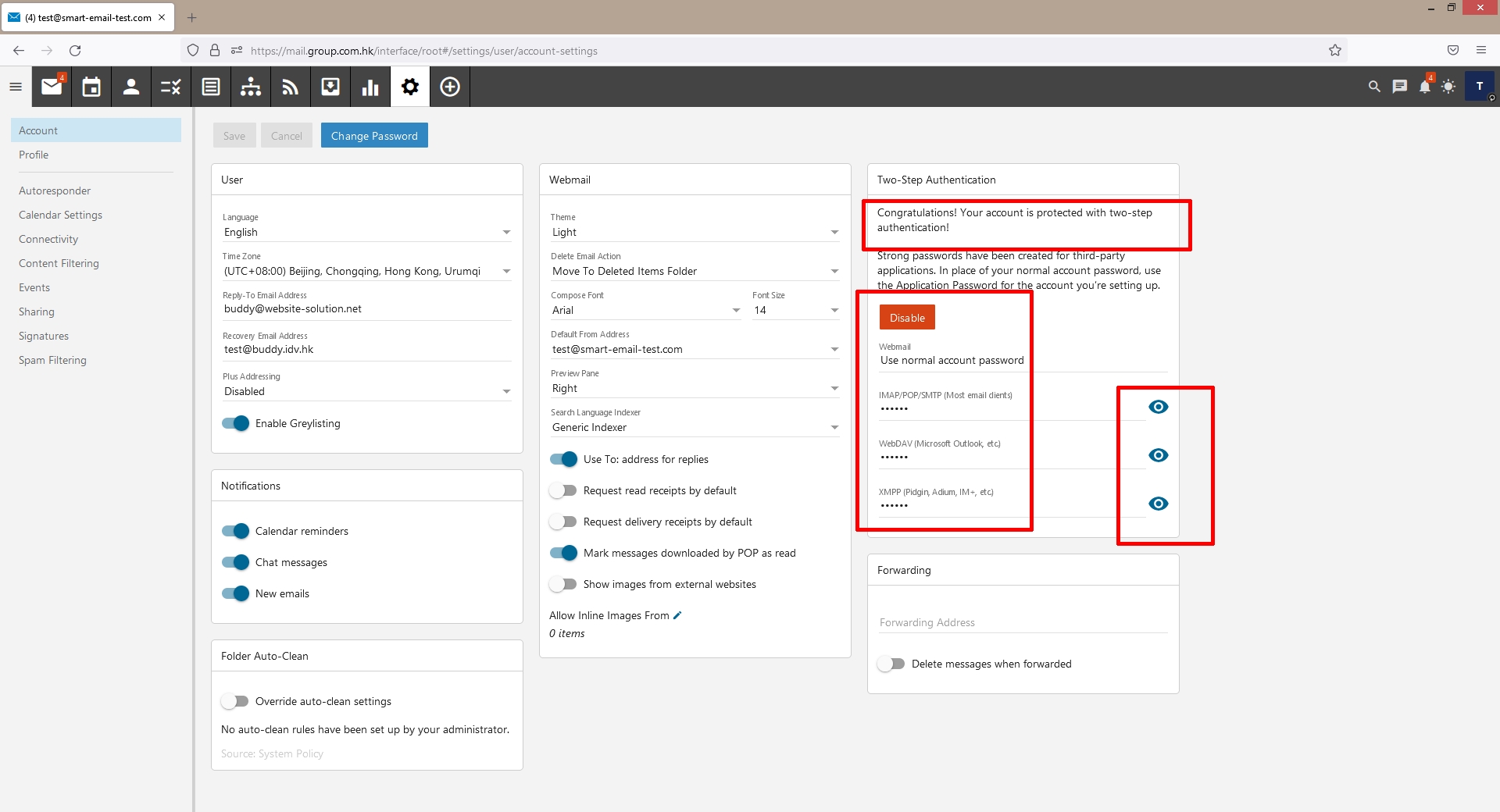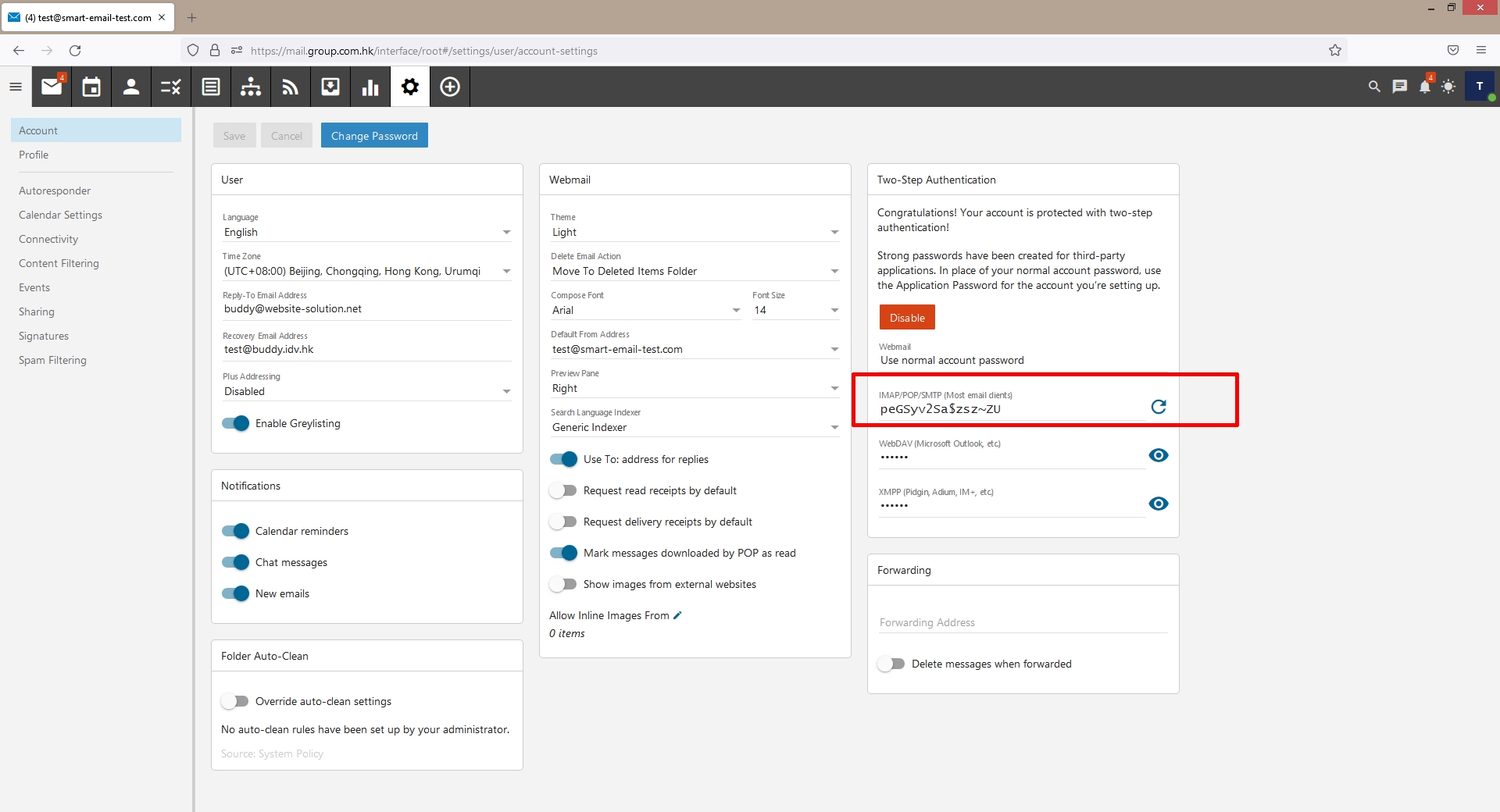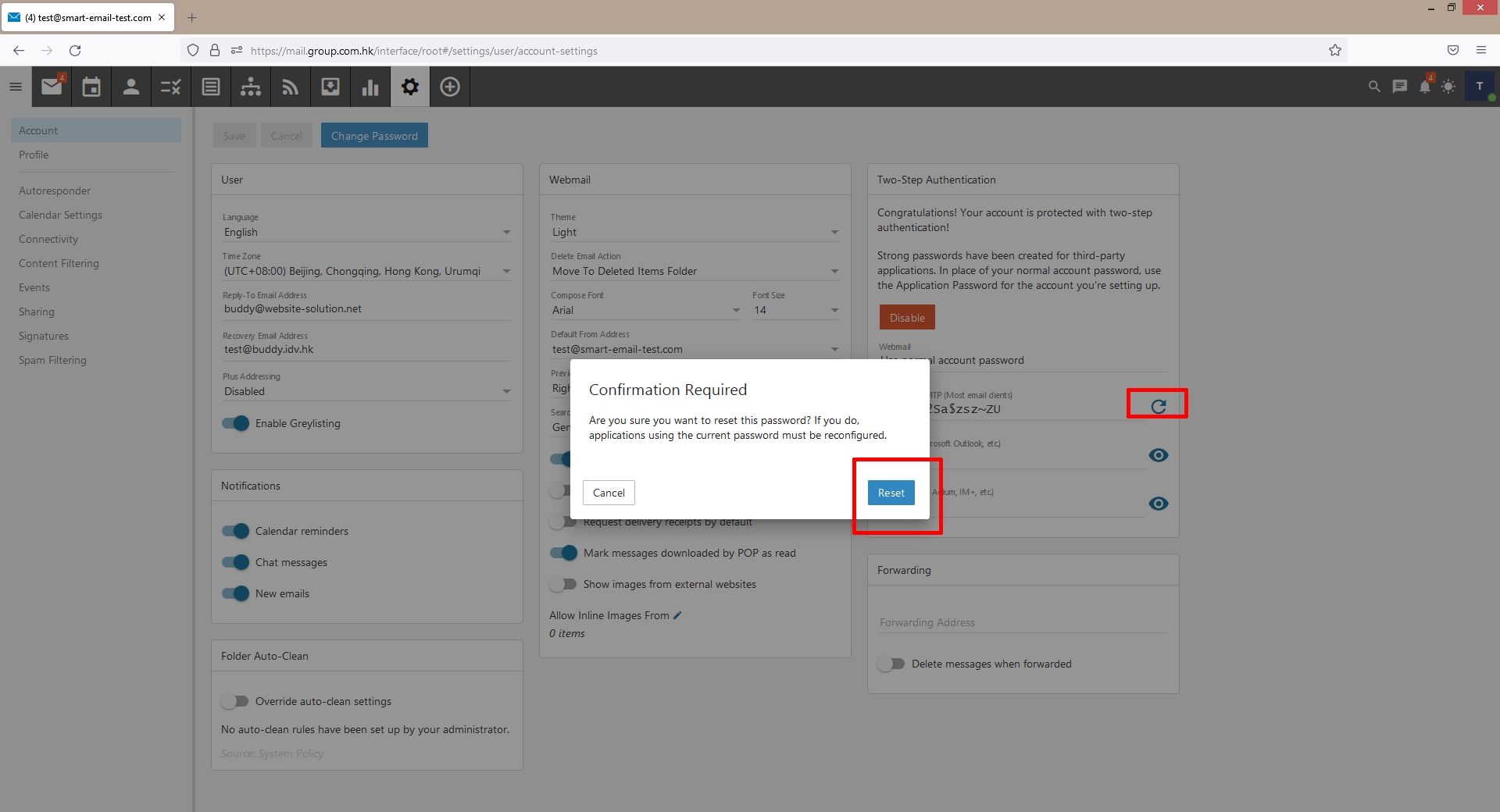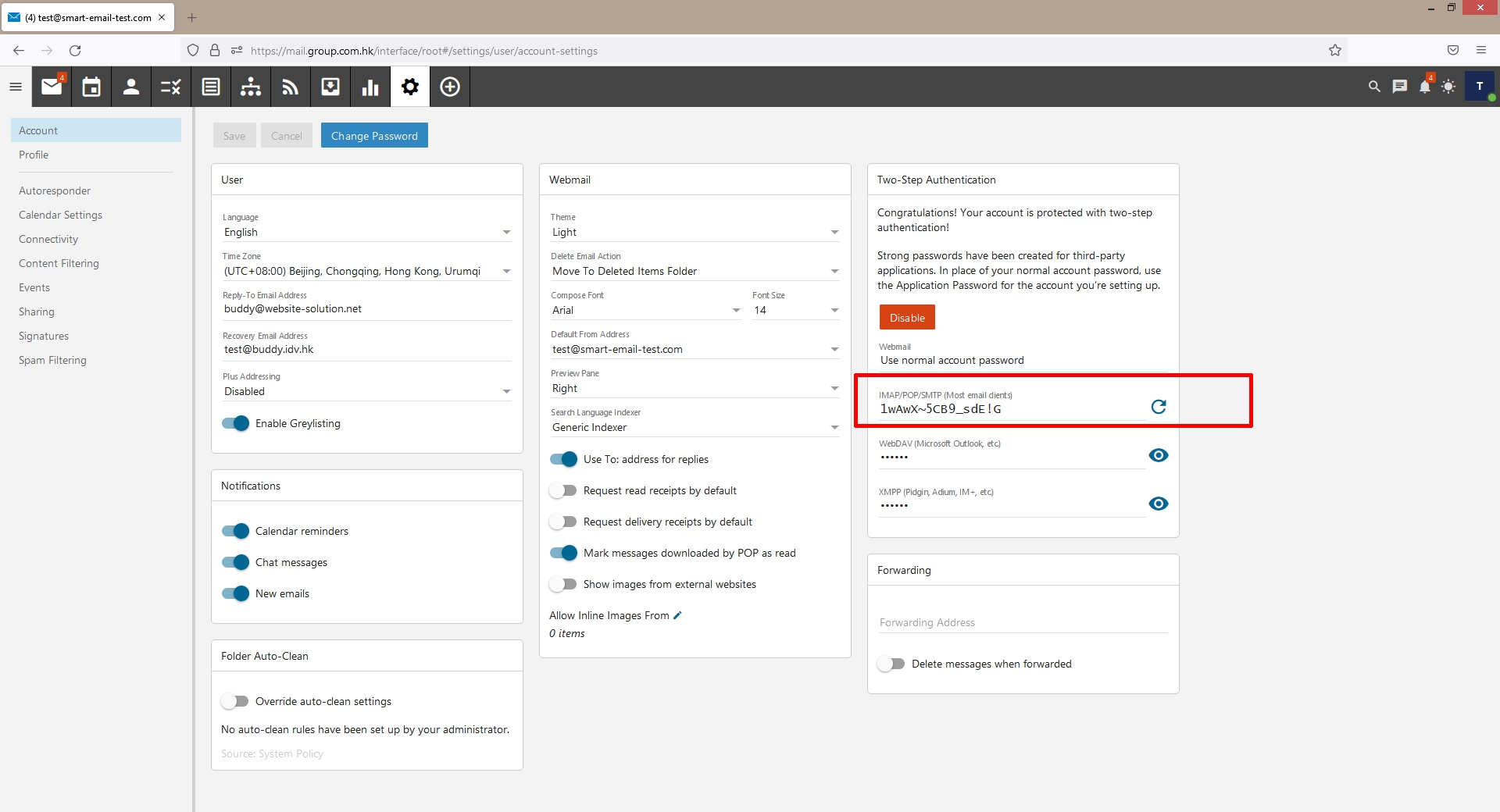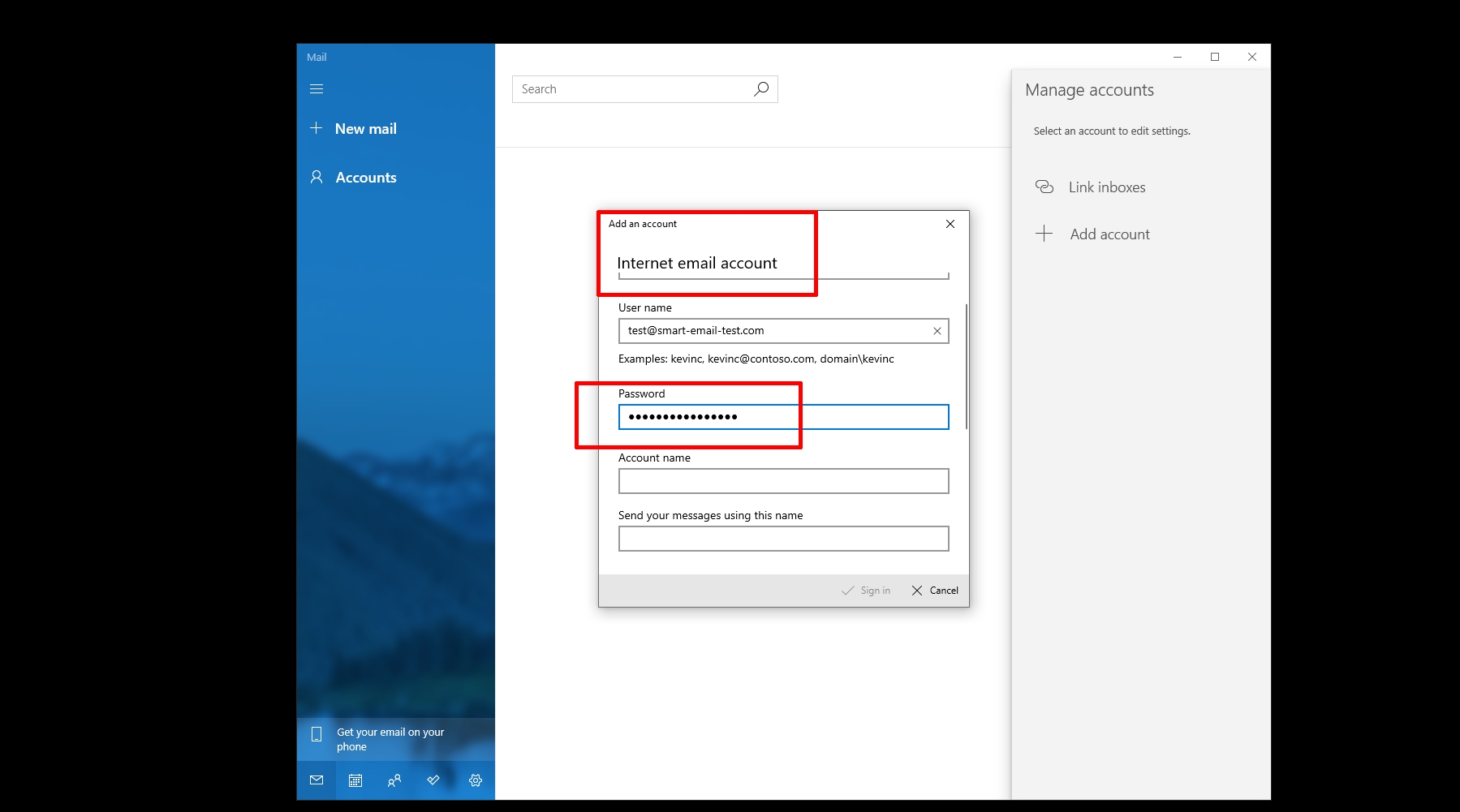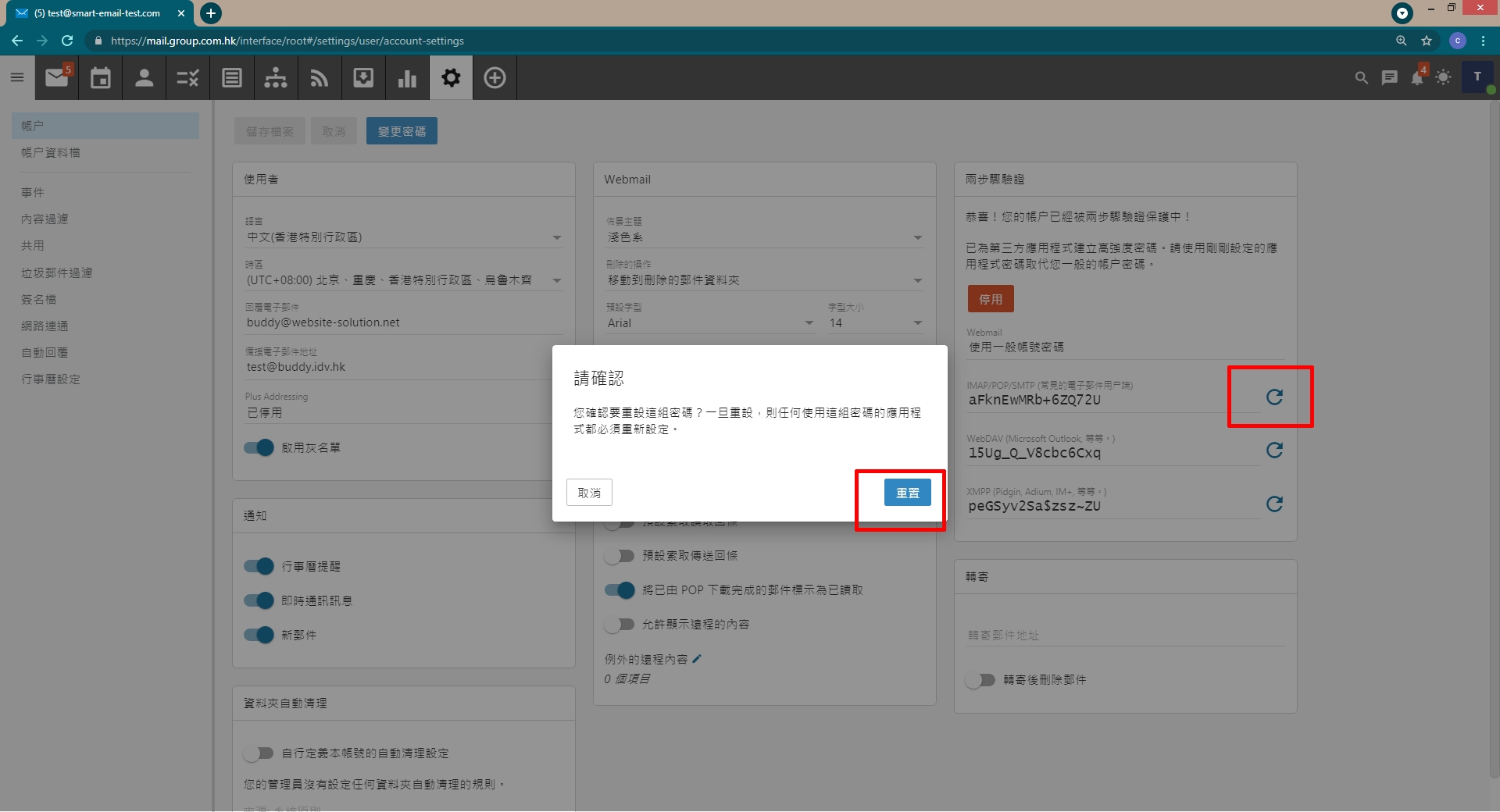Autenticació 2 passos correu Compsa Online
Millora la seguretat del teu correu amb l’autenticació de 2 passos i protegeix-te d’atacs informàtics, robatori d’identitats o phishing.
A continuació, et donem totes les indicacions per a que ho puguis configurar.
PAS 2
Un cop finalitzada la configuració de l’administració del domini, inicieu sessió a CompsaMail com a usuari de bústia de correu individual.
Vés a [Configuració] > [Compte] > [Autenticació en dos passos] > [Activa]
PAS 3
Mètodes de verificació: aplicació Authenticator (podeu utilitzar el vostre dispositiu Andorid o iOS i instal·lar Google Authenticator o Microsoft Authenticator )
Adreça de correu electrònic de recuperació: en cas de problema, podeu utilitzar aquest correu electrònic per a la recuperació
PAS 4
Utilitzeu la vostra aplicació Authenticator (per exemple, Google Authenticator) i escanegeu el codi QR
(Nota: el codi de l’aplicació Authenticator s’actualitzarà regularment)
PAS 7
Si necessiteu utilitzar IMAP / POP / SMTP (per exemple, Windows Mail, Outlook, ThunderBird, aplicacions de correu d’iPhone, aplicacions de correu d’Android, etc.),
necessiteu una contrasenya d’aplicacions independent per iniciar la sessió.
(La contrasenya d’aplicacions és una contrasenya de 16 dígits generada aleatòriament).
A la pantalla següent, a la dreta, feu clic a [ull]
PAS 8
Us mostrarà la contrasenya de l’aplicació. Copieu-lo manualment al vostre programa/dispositiu (per exemple, Windows Mail, Outlook, ThunderBird, aplicacions iPhone Mail, aplicacions Android Mail, etc.). Està bé.